Snapchatでサポートコードss06、ss07、またはss09を修正する方法
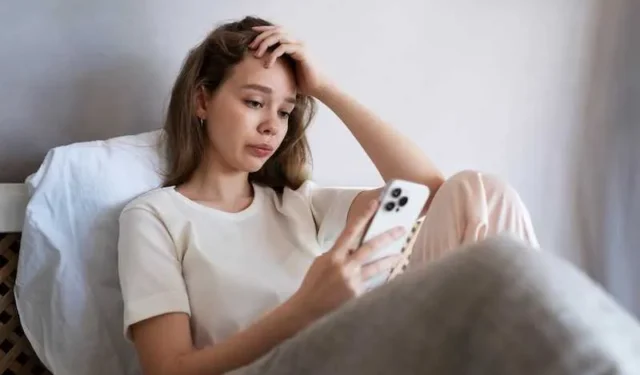
Snapchat は、消える写真やビデオのメッセージング機能で知られる人気のソーシャル メディア プラットフォームです。ただし、他のテクノロジーと同様に、時折エラーが発生する可能性があります。
ユーザーは、Snapchat で 3 つの一般的なエラー(ss06、ss07、および ss09) に遭遇する可能性があります。これらのエラーにより、 Snapchat にログインしたり、特定の機能を使用したりできなくなる可能性があります。
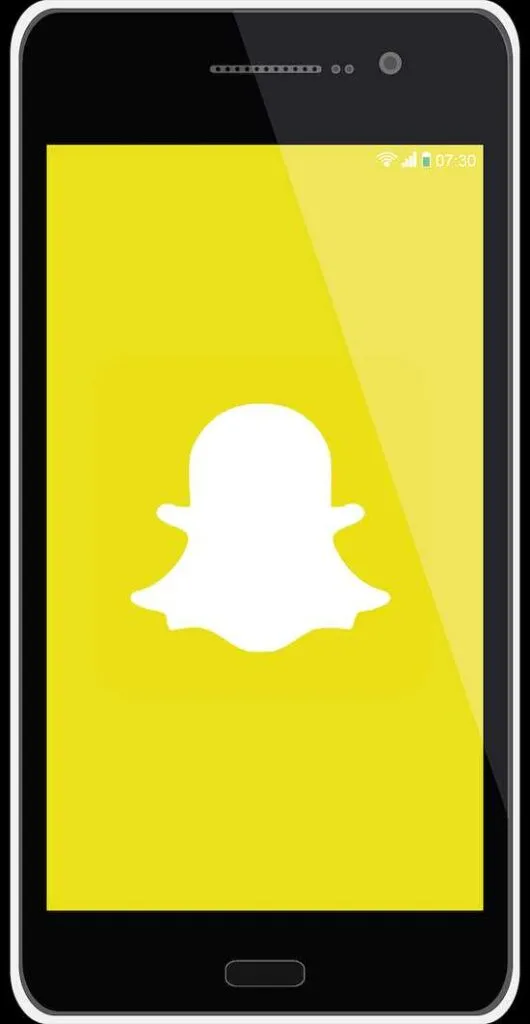
Snapchat サポート コード ss06 では、「スナップにログインできません (エラー コード ss06)」というエラー メッセージが表示されます。
サポート コード ss07 では、次のエラー メッセージが表示されます。「試行が繰り返されたため、またはその他の不審なアクティビティにより、Snapchat へのアクセスは一時的に無効になりました。サポートコード:SS07」
Snapchat サポート コード ss09 のエラー メッセージ: 「試行が繰り返されたため、またはその他の不審なアクティビティにより、Snapchat へのアクセスは一時的に無効になりました。サポートコード:SS09」
Snapchat サポート コード ss06、ss07、または ss09 を解決する方法
私たちのガイドでは、これらのSnapchat エラーについて説明し、それらを修正する手順を説明します。
Snapchat サポート コード SS06 の修正

Snapchat サポート コード ss06 は通常、ネットワーク接続に問題がある場合に表示されます。これは、Snapchat がサーバーへの接続に問題があることを示しています。
このエラーを修正するには、次の手順に従います。
- ステップ 1: インターネット接続を確認する – 信頼できる Wi-Fi ネットワークまたは携帯電話データに接続して、安定したインターネット接続があることを確認します。
- ステップ 2: Snapchat アプリを再起動します – アプリを完全に閉じて、再起動します。場合によっては、アプリを再起動するだけで一時的な接続の問題が解決されることがあります。
- ステップ 3: デバイスを再起動します – 問題が解決しない場合は、デバイスを再起動してみてください。これは、ネットワーク接続を更新し、軽微な問題を解決するのに役立ちます。
- ステップ 4: Snapchat キャッシュをクリアする (Android のみ) – Android デバイスを使用している場合は、Snapchat キャッシュをクリアしてみてください。「設定」、「アプリ」または「アプリケーションマネージャー」に移動します。リストからSnapchatを見つけてタップし、「ストレージ」を選択します。最後に「キャッシュをクリア」をタップしてアプリを再起動します。
Snapchat サポート コード SS07 のトラブルシューティング
Snapchat サポート コード ss07 は通常、ログイン資格情報に問題がある場合に発生します。ユーザー名またはパスワードが間違っていることを示しています。
このエラーを解決するには、次の手順に従います。
- ステップ 1: ログイン資格情報を確認する – 正確なユーザー名とパスワードを入力していることを確認します。パスワードでは大文字と小文字が区別されるため、大文字と小文字に注意してください。
- ステップ 2: パスワードをリセットする – 正しいユーザー名を入力したことは確かだが、パスワードを思い出せない場合は、「パスワードをお忘れですか?」をタップします。ログイン画面のリンク。表示される指示に従ってパスワードをリセットします。
Snapchat サポート コード SS09 を解決する
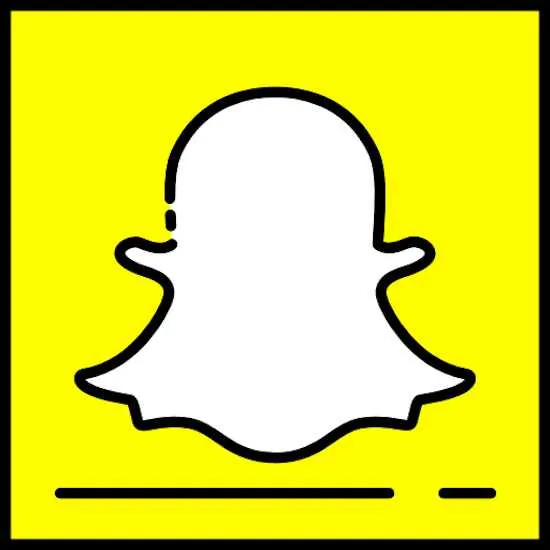
Snapchat サポート コード ss09 は、Snapchat の利用規約またはコミュニティ ガイドラインへの違反が認められたため、アカウントが一時的にロックされていることを示します。
このエラーを解決するには、次の手順に従います。
- ステップ 1: Snapchat コミュニティ ガイドラインを確認する – Snapchat サポート Web サイトにアクセスするか、アプリ内でコミュニティ ガイドラインを確認します。ルールをよく理解し、アカウント ロックの原因を理解してください。
- ステップ 2: ロックに対する異議申し立て – アカウントが誤ってロックされたと思われる場合は、Snapchat サポート Web サイトから異議申し立てを送信できます。状況を詳しく説明し、アカウントの見直しをリクエストしてください。
- ステップ 3: 応答を待つ – 異議申し立てを送信した後、Snapchat のサポート チームがあなたのケースを検討します。辛抱強く彼らの応答を待ちます。リクエストが成功すると、アカウントのロックが解除されます。そうでない場合は、問題に関するさらなる指示や説明が提供される場合があります。
問題が解決しない場合、または追加のサポートが必要な場合は、Snapchat のサポート チームにお気軽にお問い合わせください。



コメントを残す